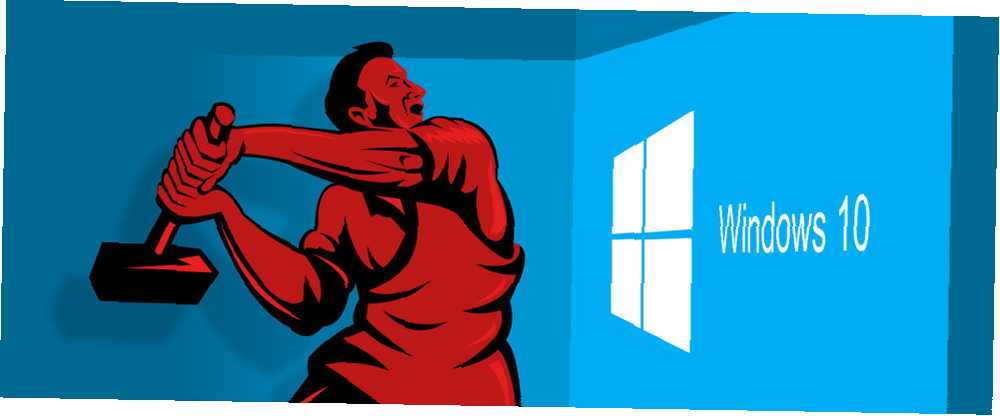
Edmund Richardson
0
2186
593
I de kommende uger vil Microsoft presse mere end nogensinde på dig for at opgradere til Windows 10 6 Microsoft Tactics for at få dig til at opgradere til Windows 10 6 Microsoft Tactics for at få dig til at opgradere til Windows 10 Microsoft er ivrig efter at få dig til Windows 10 og de er skubber hårdt. Vi har sammenfattet den taktik, de bruger for at få dig til at opgradere til Windows 10 så hurtigt som muligt. fordi fra den 29. juli koster opgraderingen $ 119. Læg NU for at holde din Windows 10-opgradering gratis Efter 29. juli. Læg NU til at holde din Windows 10-opgradering fri. Den 29. juli Microsoft har bekræftet, at den gratis Windows 10-opgradering udløber. Efter den 29. juli koster en Windows 10-licens 119 dollars. Vi viser dig, hvordan du kan kvalificere dig til at installere Windows 10 gratis, selv ... For Microsoft er det mere værdifuldt, hvis du opgraderer nu - gratis - fordi Windows 10 skaber langsigtede indtægter og det er lettere at understøtte.
Og vi ved alle, at du ikke betaler for at opgradere din gamle Windows 7 eller 8-maskine.
Microsoft spekulerer i, at når du først vågner op til Windows 10, er chancerne for, at du ikke går tilbage. Måske vil du nyde Windows 10 Er du en Windows 10 Upgrade Refugee? Gør dette først! Er du en Windows 10 Upgrade Refugee? Gør dette først! Opgraderede Microsoft netop din computer til Windows 10? Siden februar skubbes Windows 10 ud som en anbefalet opdatering på Windows 7 og 8.1 computere. Dette er, hvad du kan gøre, efter at du har været ... eller du ved ikke, hvordan du nedgraderer. Men hvad nu hvis du vil fortsætte med at køre Windows 7 eller 8?
Sådan undgås Windows 10-opgraderingen
Microsoft har prøvet flere forskellige taktikker for at få dig til at opgradere. Først lancerede de Get Windows 10-appen, som indeholdt stadig nye pop-up-vinduer, alarmer og meddelelser, der er designet til at få dig til at opgradere.
På en Windows 8.1-pc. Stort set pop-up på fuld skærm. Ingen klar "Nej tak" -knap, bare download Windows 10 nu eller senere. pic.twitter.com/RRoaFMST9r
- Brad Chacos (@BradChacos) 11. december 2015
Senest lavede de Windows 10 til en anbefalet opgradering. Vi dækkede denne udvikling i vores indlæg om Hvordan man IKKE opgraderer til Windows 10 Microsoft strejker igen - Hvordan man IKKE opgraderer til Windows 10 Microsoft strejker igen - Hvordan man IKKE opgraderer til Windows 10 Windows 10 er nu en anbefalet opdatering på Windows 7 og 8.1 computere . Hvis du endnu ikke er klar til at opgradere, er det tid til at tjekke dine Windows Update-indstillinger. Vi viser dig hvordan. .
Takeaway fra alt, hvad vi har dækket ved den aggressive Windows 10-opgradering Sådan blokeres den aggresive Windows 10-opgradering på Windows 7 og 8.1 Sådan blokeres den aggresive Windows 10-opgradering på Windows 7 og 8.1 Microsoft ramper sine bestræbelser på at få brugerne til at opgradere til Windows 10. Kom i 2016 vil mange mennesker vågne op til et nyt operativsystem, på trods af at de aldrig har accepteret opgraderingen. Vær ikke en af… indtil videre er:
- Når Hent Windows 10 app dukker op og annoncerede, at din opgradering var planlagt, find linket Klik her for at ændre opdateringsplanen eller annullere den planlagte opgradering og annullere det. Noter det lukning af vinduet ved hjælp af X-knappen Sådan siges "Nej" til Windows 10 på din pc Sådan siges "Nej" til Windows 10 på din pc Træt af at udsætte Windows 10-opdateringen? Microsoft har gjort det lettere for dig at sige nej! annullerer ikke længere opgraderingen!
- Fjern manuelt opdateringer og anvend registernøgler til at fjerne eller blokere Get Windows 10-appen Sådan lukkes Windows 10-meddelelser en gang for alle Sådan lukkes Windows 10-meddelelser en gang for alle Syge af at få at vide om Windows 10? Her er, hvordan du stopper den irriterende anmeldelse på Windows 7 eller 8.1. .
- Hvis Windows opdatering ønsker blot at få opgraderingen i gang Nedgang EULA.
- Deaktiver anbefalede opdateringer i Windows Update.
- Rens de allerede downloadede installationsfiler for at gendanne diskplads.
Du kan prøve at holde øje med Microsofts seneste træk og manuelt modvirke dem, eller du kan lade et tredjepartsprogram tage sig af det. Vi anbefaler disse to:
- GWX Kontrolpanel var et af de første værktøjer til at fjerne meddelelsen Get Windows 10, og det holder også Windows Update i kontrol.
- Never10 kan anvende reversible systemkonfigurationer for at deaktivere Windows 10-opgraderingen, og det hjælper dig med at rydde op til venstre over Windows 10-installationsfiler.
Sådan annulleres en Windows 10-opgradering
Du vågnede bogstaveligt talt op til Windows 10 installeret Hvordan du kunne have opgraderet til Windows 10 af ulykke & hvad du skal gøre Hvordan du kunne have opgraderet til Windows 10 af ulykke og hvad du skal gøre Windows 10 blev ved en fejltagelse automatisk installeret på Windows 7 og 8.1 maskiner uden bruger samtykke. Microsoft undskyldte for fejlen. Vi analyserer begivenhederne og viser dig endnu en gang, hvordan du IKKE får Windows 10. på din computer! Eller måske er konfigurationen stadig i gang. Gør intet, før det er gjort!
Du har tre muligheder:
- Geninstaller din tidligere Windows-version.
- Installer en sikkerhedskopi, du har oprettet.
- Rul tilbage eller nedgradere inden for de næste 30 dage.
Vi har dækket alle nedgraderingsmetoder i dybden i vores artikel om Sådan nedgraderes fra Windows 10 til Windows 7 eller 8.1 Sådan nedgraderes fra Windows 10 til Windows 7 eller 8.1 Sådan nedgraderes fra Windows 10 til Windows 7 eller 8.1 Windows 10 er her og måske er det ikke, hvad du forventede. Hvis du allerede har opgraderet, kan du udføre en rollback. Og hvis du endnu ikke har det, skal du først oprette en sikkerhedskopi af systemet. Vi viser dig hvordan. .
Her er en kort oversigt over den tredje mulighed: Tryk på Windows-nøgle + I for at starte indstillingsappen, gå til Opdatering & sikkerhed> Gendannelse, og under Gå tilbage til Windows 7 / 8.1 klik Kom igang.
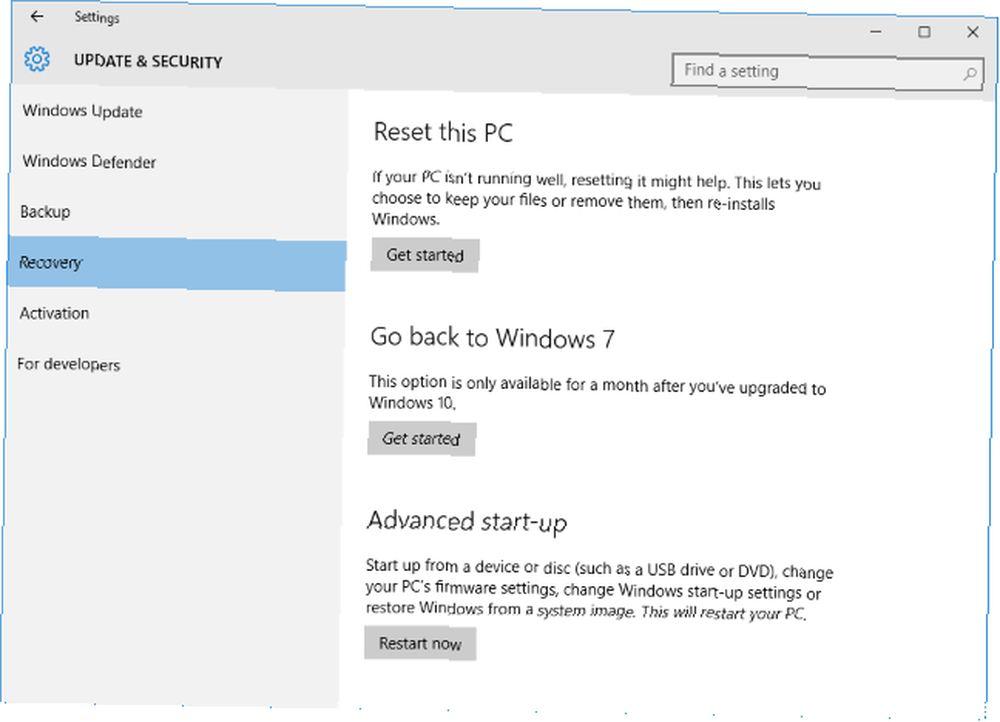
Denne metode fungerer kun, hvis din tidligere installation blev sikkerhedskopieret i en Windows.old-mappe, som den skulle have. Bemærk også, at rollback-indstillingen udløber efter 30 dage, eller når du opdaterer Windows 10 til en ny version.
Nu hvor du ved, hvordan du fortryder eller - endnu bedre - forhindrer en ufrivillig Windows 10-opgradering, kan du sove tæt igen.
Har du andre Windows-problemer, der holder dig vågen om natten? Eller drømmer om et bedre Windows? Del dem i kommentarerne, og måske kan vi hjælpe!











